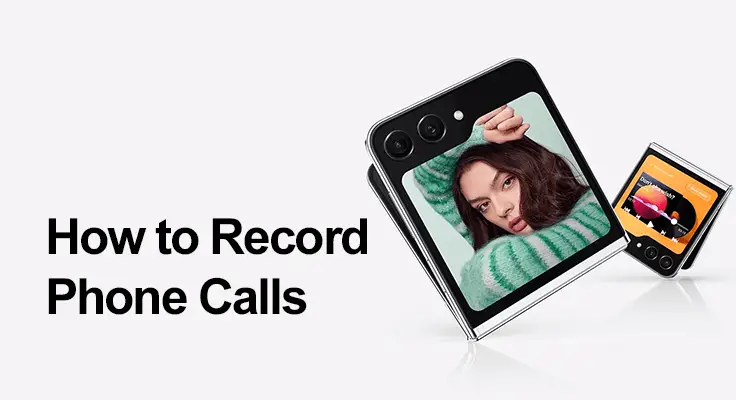
欢迎阅读我们关于如何在 Samsung Galaxy Z Flip 5 上轻松录制电话的综合指南。无论您是需要准确录制通话的专业人士,还是想要保留与亲人对话记忆的人,这篇文章都会导航您可以在 Z Flip 5 上完成通话录音的每一个步骤和各个方面。
三星 Galaxy Z Flip 5 通话录音功能
Z Flip 5 具有内置功能,可实现无缝通话录音。该设备无需外部应用程序即可提供高质量录音,并且可以将这些录音安全地存储在手机内存中。请记住,第一次执行此操作时,您可能需要接受条款和条件。
设置通话录音
启用通话录音 Samsung Z Flip 5
- 要启用通话录音,请转到“电话”应用程序,点击右上角的三个点
- 前往设置'
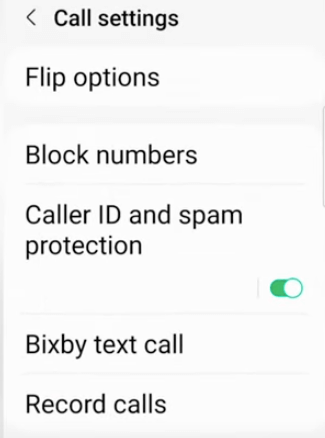
- 在“通话录音”下,打开“自动通话录音”,您可以选择录制所有通话或仅录制特定联系人的通话。
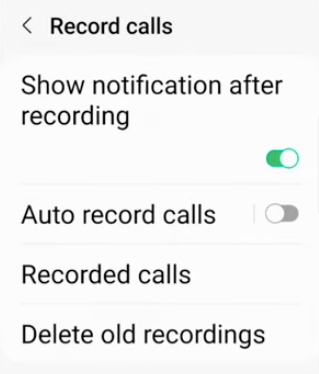
自动通话录音功能对于那些不想每次都手动开始录音的人来说是一个救星。可以在通话录音设置中进行设置,允许在通话时自动录音所有通话或特定号码。 电话响起自定义铃声。 视频通话 不会使用该功能自动记录。
三星 Z Flip 通话录音设置
三星 Galaxy Z Flip 5 允许用户通过其设置个性化通话录音体验。在通话录音菜单中,您可以调整音频质量以确保清晰的播放效果,并指定最适合您的组织偏好的存储位置。
无论您选择将录音保存在内部还是外部存储上,选择权都在您手中。定期检查和调整这些设置是明智的做法,特别是当您的录音需求随着时间的推移而变化时。这种定制可确保您的通话录音设置对于日常使用和需要无可挑剔的音频清晰度的重要对话保持最佳状态。
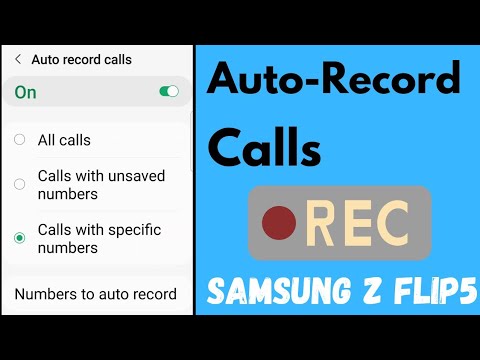
使用第三方应用程序:Galaxy Z Flip 5 通话录音应用程序
Galaxy Z Flip 5 通话录音应用程序优势
三星 Galaxy Z Flip 5 配备了不错的通话录音功能。然而,为了提升体验,第三方应用程序可以改变游戏规则。 ACR Call Recorder 和 Call Recorder – Cube ACR 等应用程序专为满足不同需求而定制,提供了一套超出设备默认功能的高级功能。这适用于 屏幕录制了。
通过第三方应用程序增强控制
通过第三方通话录音应用程序,您可以增强对录音的控制。您可以选择不同的录音格式、设置音频源,甚至选择自动将文件上传到云存储服务以进行访问和备份。应用内编辑等功能允许您直接修剪录音,从而更轻松地仅保存对话的重要部分。

为什么选择ACR或Cube ACR?
ACR Call Recorder 等应用程序因其用户友好的界面和强大的功能集(在某些情况下包括转录服务)而脱颖而出。 Cube ACR 还因其高品质音频录制和一系列定制选项而广受欢迎。这些应用程序通常包括智能功能,例如摇动标记(可让您在通话时突出显示通话的部分内容)和静音模式操作(可在不通过可见通知提醒对方的情况下谨慎进行录音)。
通过将此类第三方应用程序与 Galaxy Z Flip 5 集成,您可以确保不会丢失任何重要细节,并在管理通话录音时保持高水平的生产力和效率。
了解法律注意事项:使用 Galaxy Z Flip 5 进行合法通话录音
使用三星 Galaxy Z Flip 5 进行通话录音时,必须仔细了解法律法规。透明度是关键;在开始录音之前,请务必通知对方。由于各个地区有关通话录音的法律法规差异很大,因此有必要彻底了解当地法律。这种尽职调查可确保道德行为并保护您免受潜在的法律影响,确保您对录音功能的使用始终符合司法管辖区的隐私法。
常见问题解答:三星 Galaxy Z Flip 5 上的通话录音
三星 Galaxy Z Flip 5 是否有内置通话录音功能?
是的,三星 Galaxy Z Flip 5 具有内置通话录音功能。您可以直接从通话设置下的电话应用程序激活此功能。这允许您根据您的偏好和法律要求手动或自动记录通话。
如何在 Samsung Z Flip 5 上查看通话录音?
在 Z Flip 5 上访问通话录音非常简单。导航到“电话”应用程序,点击三个点以访问“设置”,然后选择“录音通话”。在这里,您将找到所有录制的对话的列表,您可以根据需要播放、删除或共享这些对话。
我可以在 Galaxy Z Flip 5 上自动录制所有通话吗?
是的,Galaxy Z Flip 5 可以选择自动录制所有通话。要启用此功能,请转到“电话”应用设置,选择“通话录音”,然后打开“自动通话录音”。您可以选择对所有号码的通话进行录音,也可以选择特定的联系人。
如何提高三星 Galaxy Z Flip 5 的通话录音质量?
要提高 Z Flip 5 的通话录音质量,请确保您处于安静的环境中,以尽量减少背景噪音。另外,检查通话录音设置并将录音质量设置为尽可能最高。保持手机软件更新,因为更新通常包括通话质量的改进。
如何共享 Samsung Galaxy Z Flip 5 的通话录音?
要共享录音通话,请转至手机应用程序的录音通话设置列表。选择您要共享的录音,然后点击“共享”。根据文件大小和您的共享偏好,您可以选择各种选项,例如电子邮件、短信或上传到云服务。
我们的最后一句话
总之,三星 Galaxy Z Flip 5 让通话录音变得简单易用。无论是出于法律、专业还是个人原因,通话录音功能都是非常宝贵的。我们希望本指南能够帮助您了解在 Samsung Galaxy Z Flip 5 上进行通话录音的各种功能和法律注意事项。请记住,能力越大,责任越大 - 请以合乎道德和合法的方式使用通话录音功能。
请继续关注更多关于充分利用您的科技产品的见解和指南!






发表评论